- Главная
- Творческие навыки
- Как добавить эффект синхронизации пуль в игровом видео
Как добавить эффект синхронизации пуль в игровом видео
Что вам необходимо подготовить:
- Компьютер (Windows или macOS)
- Ваши видеоматериалы.
- Видеоредактор Filmora
скачать и установить filmora
Для начала вам необходимо установить последнюю версию программного обеспечения в вашей системе. Будь то Windows или Mac, Filmora поддерживает обе ведущие ОС.

Импортировать отснятый материал
Импортируйте отснятый материал на временную шкалу Filmora, чтобы начать добавлять эффект.
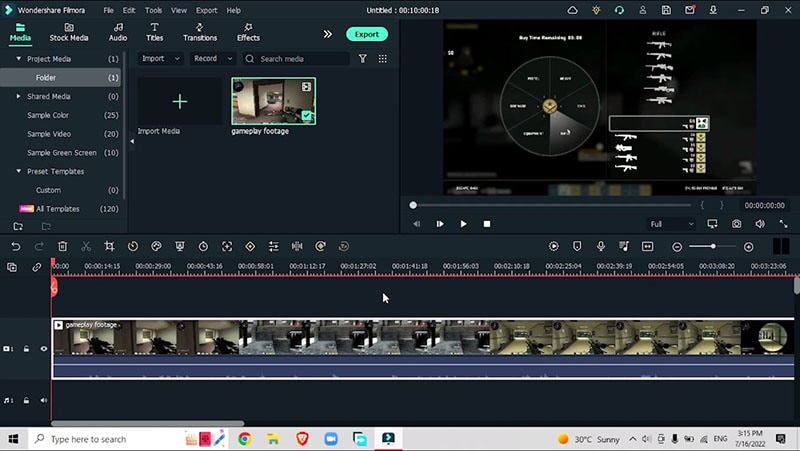
Отметьте разделы
Возьмите значок воспроизведения и отметьте разделы в видео, где стреляют пулями. Это точки, в которых мы хотим синхронизировать выбранную нами ставку со звуком пули. Выберите видео и нажмите ‘M’ на клавиатуре, чтобы отметить эти точки.
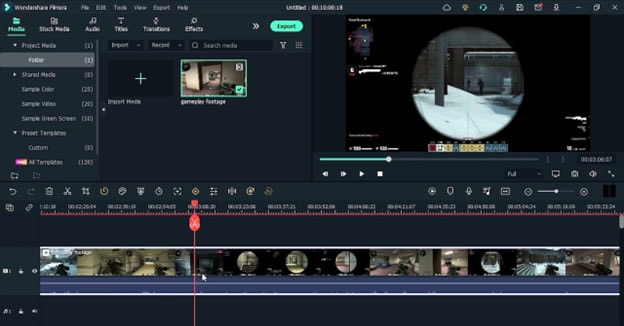
Добавить аудио
Найдите песню или ритм, которые соответствуют монтажу вашего игрового материала. Перейдите в раздел Аудио > Найдите подходящий ритм или перейдите в раздел эксклюзивная музыка > Динамическое видео. Выбрав аудио, перетащите его прямо на свою временную шкалу.
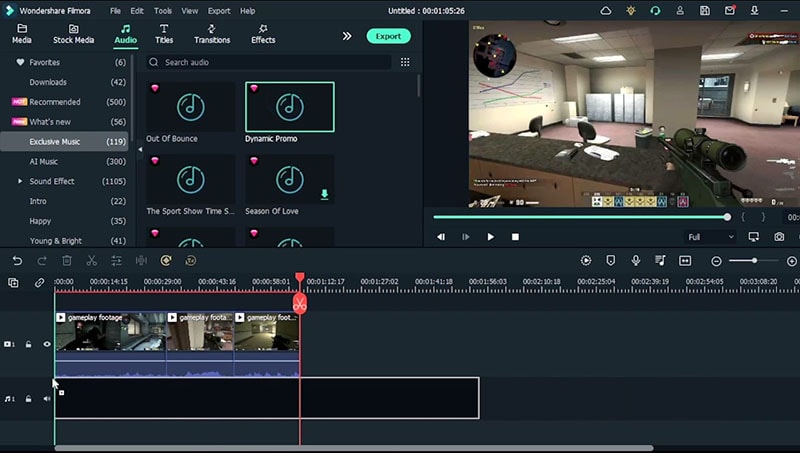
Измените порядок разделов и добавьте стоп-кадры
Перенесите фрагменты видеозаписи, на которых вы не хотите синхронизировать музыку со стрельбой, на верхнюю дорожку и заблокируйте ее. После перестановки разделов обратите внимание на отснятый материал, на котором вы хотите объединить ритм. Выберите видео, перейдите в раздел Время > Добавить стоп-кадр.
Отметьте области, где требуется синхронизация ритма, обрежьте, а затем избавьтесь от лишних битов. Подбирайте кадры в соответствии с музыкой.
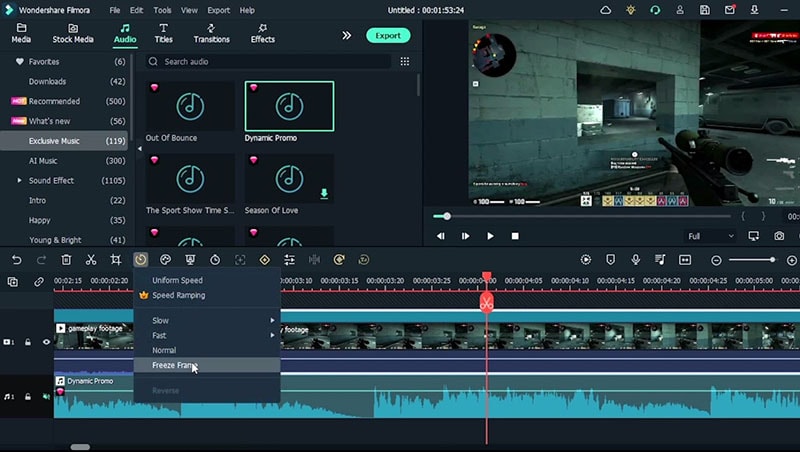
Добавить переходы
После выбора стоп-кадров пришло время поискать переход, чтобы поместить их между этими стоп-кадрами. Перейдите в Переходы > Затухание / вспышка или вы можете выбрать любой переход. Перетащите переход и добавьте его между каждым кадром. Отрегулируйте продолжительность перехода.
Добавление эффектов
Перейдите в раздел эффекты > выберите любой эффект, например фильтр черно-белого шума (B&W Noise). Дважды щелкните на эффекте, чтобы настроить непрозрачность.
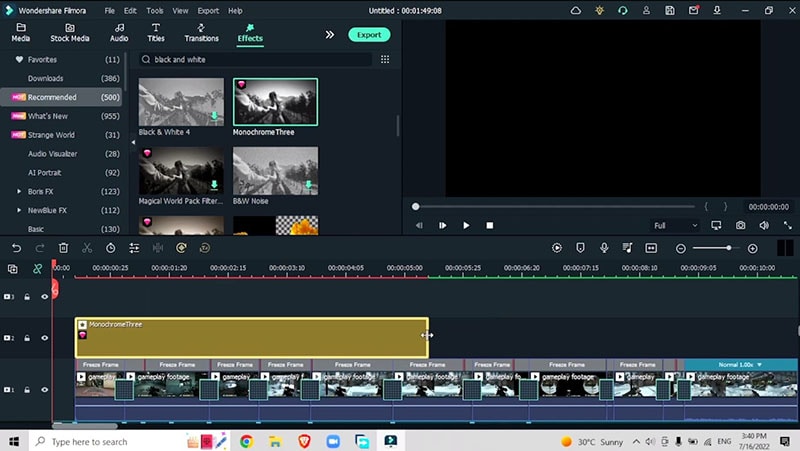
Синхронизируйте выстрел пулей с ритмом и добавьте визуальный эффект
Разблокируйте треки на втором треке и перетащите их вниз, чтобы подключиться к отредактированному разделу видео. Синхронизируйте выстрел пули с ритмом.
Перейдите в раздел Эффекты > Размытие BCC> Быстрое размытие объектива BCC.
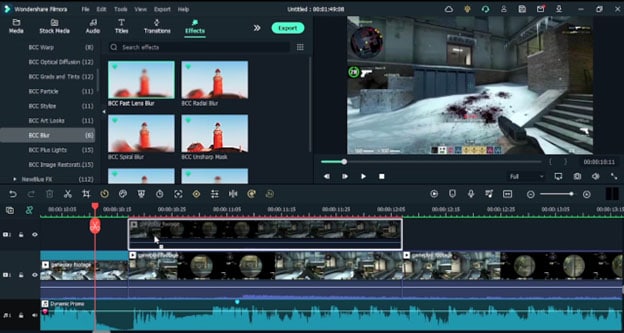
Выберите маркер и уберите размытие, как только пуля вот-вот попадет в видео. Для этого перейдите в раздел Анимация > Настройка > Добавить ключевой кадр и в том месте, где вы хотите, чтобы размытие исчезло, уменьшите непрозрачность ключевого кадра.
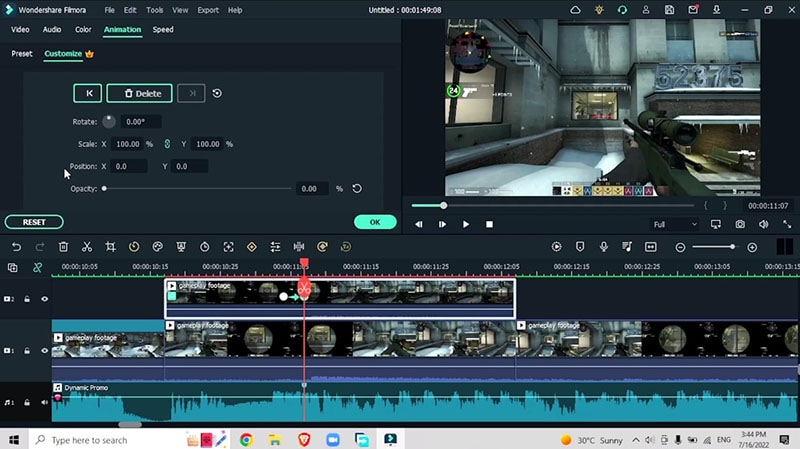
Как только вы закончите синхронизацию звука со сценами съемки в игровом процессе, увеличьте затухание в конце, дважды щелкнув на аудио > перетащите ползунок в опции Затухания
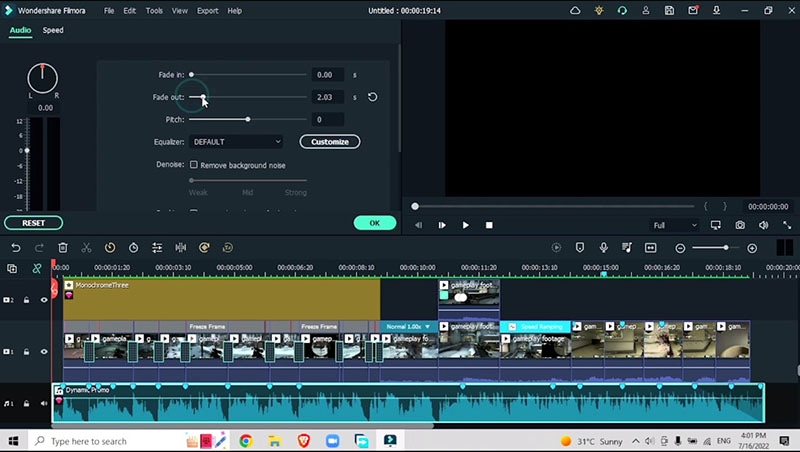
Добавьте больше переходов
Чтобы связать все воедино, добавьте другие переходы.
Перейдите в Переходы > Быстрое размытие > Размытый ролик 2.
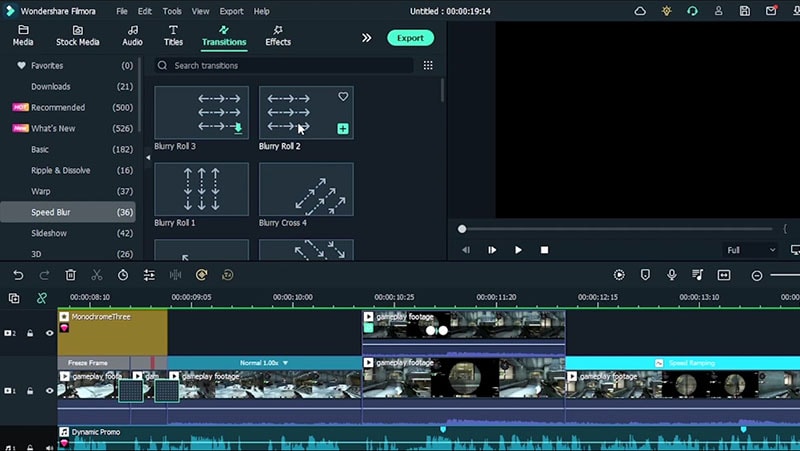
Помимо этих переходов, вы можете продолжать добавлять другие переходы по вашему выбору, чтобы связать разделы вашего видео воедино. Наконец, просмотрите свое видео в полноэкранном режиме, и вы закончите с эффектом.
Вы не хотите пропустить звук выстрела пули в вашем игровом процессе, объединенный с уникальным фоновым звуком. С помощью этого эффекта вы можете овладеть навыком синхронизации звука со звуком стрельбы, так что пусть это руководство будет вашим светом.
Высказывайте свои мысли